弘法は筆を選ばず、だけどiOSの漢字変換にはWordLightを選びたい
ATOKよりもGoogle日本語入力+α。
日本語キーボード WordLight
Google日本語入力の変換エンジンMozcを積んだキーボード。そこに類語辞典も搭載している。スペースバーはそのままカーソルキーにもなります。それだけでも優秀なのに、本領はカスタマイズしてから。上段に変換候補のリストを自由に作れます。とくにMarkdown記号を載せておけば、タイプのスピードアップ間違いなし。定型文も組み込んでおけます。
不満が消えた
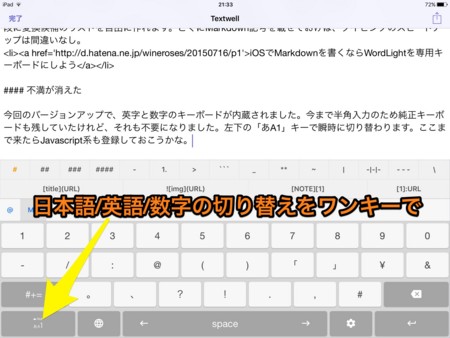
今回のバージョンアップで、英字と数字のキーボードが内蔵されました。今まで半角入力のため純正キーボードも残していたけれど、それも不要になりました。左下の「あA1」キーで瞬時に切り替わります。ここまで来たらスクリプト関連も登録しておこうかな。
半角カタカナもベンリ
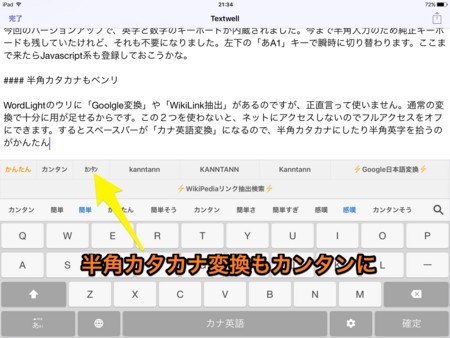
WordLightのウリに「Goolgle変換」や「Wikipediaリンク抽出」があるのですが、正直言って使いません。通常の変換で十分に用が足せるからです。この2つを使わないと、ネットにアクセスしなくて済むのでフルアクセスをオフにできます。するとスペースバーが「カナ英語変換」になり、半角カタカナにしたり半角英字を拾うのがカンタンになります。
ショートカットはオフで
iPadの場合、キーボードの設定で「ショートカット」をオンにすると、一行削られます。Undoを呼び出せなくなるのは辛いですが、オフにしておきましょう。単語登録に関しては、iOS標準のユーザ辞書に登録します。WordLightには、後からユーザ辞書を取り込む機能があります。というか、純正の日本語キーボードを取り除くと、ポップアップメニューから「ユーザ辞書」が消えるんですね。知らなかった。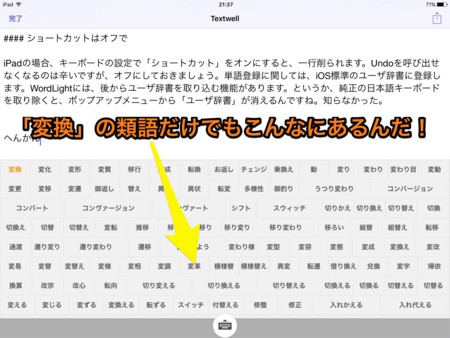
変換で類語の一覧が出せるのは、物書きにありがたい。頭の中では、いつもの慣れたプロセスで情報加工しています。着実で素速いからです。でもそのまま書くと、同じ表現を延々繰り返してしまうので、読みづらくなる。そんなとき類語の一覧が現れると、表現に幅が出ます。見かけだけのことですが、見かけも大切な構成要素。迂闊にはできません。
 ワードライト - 日本語・類語キーボード 1.4
ワードライト - 日本語・類語キーボード 1.4